Одним из наиболее ценных инструментов, которые мы имеем при редактировании и исправлении изображений в Photoshop, является гистограмма . На самом деле, гистограммы настолько ценны, что не ограничиваются только Photoshop. Вы также найдете гистограммы во многих других программах для редактирования изображений, таких как Adobe Lightroom, Photoshop Elements и собственный плагин Camera Raw для Photoshop. Многие цифровые камеры сегодня также имеют удобную функцию гистограммы. В мире фотографии и редактирования фотографий гистограммы есть везде!
Итак, что же такое гистограмма? Проще говоря, гистограмма - это график. Теперь, я знаю, как только я упомяну слово «график», некоторые люди захотят вздремнуть, но я обещаю вам, это легко. Это также очень важно, если вы серьезно относитесь к своим изображениям (и если вы читаете это, это безопасная ставка, что вы). Гистограмма - это график, который показывает нам текущий тональный диапазон изображения, чтобы мы могли оценить его и, при необходимости, исправить. Под тональным диапазоном я подразумеваю диапазон уровней яркости изображения. Гистограмма показывает нам, сколько изображения в настоящее время чисто черного цвета, сколько в настоящее время чисто белого цвета, и какая часть изображения находится где-то посередине.
Здесь важно отметить, что, хотя мы говорим об уровнях яркости, мы говорим не только о черно-белых (серых) изображениях. Гистограммы работают одинаково хорошо и одинаково важны с полноцветными фотографиями. Это потому, что, хотя мы не всегда думаем о цвете как о чем-то большем, чем цвет, каждый цвет в вашем изображении имеет свой собственный уровень яркости. Желтые, например, обычно очень светлые; блюз намного темнее. Эти различия в значениях яркости означают, что цвет может оказать огромное влияние на тональный диапазон вашего изображения.
Как нам помогает возможность видеть тональный диапазон изображения? Ну, вы когда-нибудь смотрели на фотографию и думали, что она кажется немного "плоской"? Тема была интересной, композиция была хорошей, но в целом она просто не «высовывалась» у вас? Скорее всего, это потому, что изображение страдает от низкой контрастности; блики (самые светлые области изображения), скорее всего, были слишком темными, а тени (самые темные области) были не такими темными, как следовало бы.
Теперь вы, возможно, смогли распознать это, просто взглянув на фотографию своими глазами, но когда дело доходит до редактирования изображения, печальная правда в том, что наши глаза не так надежны, как вы думаете. Они отлично умеют сравнивать два изображения бок о бок и распознавать, какое из них лучше, но когда дело доходит до оценки одного изображения, их легко можно одурачить, увидев определенные области как более светлые или темные, чем они есть на самом деле. Дисплей (монитор) вашего компьютера также может усугубить проблему, если он не был должным образом откалиброван. Например, установка слишком высокой яркости экрана может сделать ваши изображения фантастическими на экране, но темными и разочаровывающими, когда вы начнете их печатать. Гистограмма преодолевает обе эти проблемы. Это не зависит от вашего зрения или ваших настроек дисплея. Вместо этого он получает информацию непосредственно от самого изображения, поэтому он всегда показывает вам точное и надежное представление о тональном диапазоне, облегчая обнаружение таких проблем, как плохой контраст, и, как мы увидим в наших руководствах по уровням и кривым, чинить!
Другая распространенная проблема, с которой мы сталкиваемся при редактировании изображений, - это обрезка теней и бликов, где тени такие темные, они становятся не чем иным, как областями чистого черного цвета, а блики настолько светлые, что это просто области чистого белого. Возможно, вы слышали, что это называется «затушевывание» или «разрушение» теней или «выдувание» бликов, но все это означает одно и то же; мы потеряли детали изображения.
Как и в случае плохой контрастности, нам не всегда легко распознать эти проблемы отсечения, просто взглянув на фотографию на экране. Наши глаза просто недостаточно чувствительны, и дисплей нашего компьютера может не показывать нам действительно точное представление изображения. Гистограмма, тем не менее, всегда будет показывать нам, если мы зашли слишком далеко с нашим редактированием, и нам нужно отступить, чтобы вернуть детали. Или, если мы восстанавливаем старую фотографию, гистограмма может сказать нам, если в самом оригинальном изображении отсутствуют детали в светлых или темных участках, чтобы мы знали, с чего начинаем и с чем имеем дело. В итоге, если вы ретушируете или восстанавливаете изображения и не знаете, как читать и понимать, что говорит гистограмма, тогда вы и ваши фотографии оказались в серьезном невыгодном положении.
Просмотр гистограммы в фотошопе
В Photoshop есть несколько мест, где мы можем просматривать гистограмму изображения, над которым мы работаем, включая фактическую панель гистограммы. Но чтобы помочь нам точно понять, как работает гистограмма и что она нам показывает, лучшее место для ее просмотра - диалоговое окно « Уровни» в Photoshop. Чтобы получить доступ к уровням и просмотреть гистограмму, вам нужно открыть изображение. Ранее я упоминал, что гистограммы одинаково хорошо работают как с полноцветными, так и с черно-белыми фотографиями, но для простоты давайте начнем с черно-белого изображения (черно-белый портрет от Fotolia):
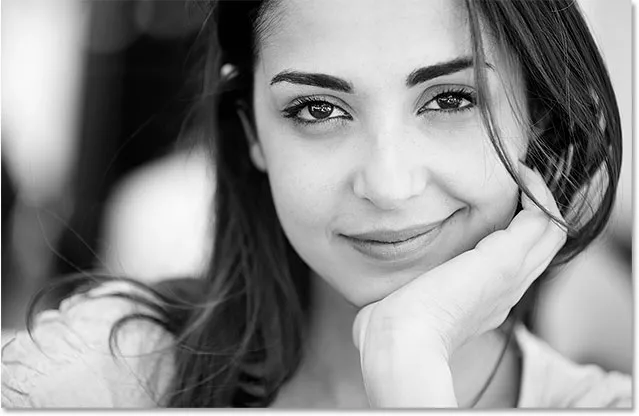
Черно-белое портретное фото.
Чтобы выбрать уровни, я зайду в меню « Изображение» в строке меню в верхней части экрана, где я выберу « Настройки», а затем « Уровни» :
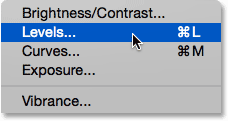
Идем в Изображение> Настройки> Уровни.
Откроется диалоговое окно Уровни. Мы сохраним наше обсуждение о том, как использовать уровни для исправления изображений для другого урока. Здесь мы просто используем его, чтобы помочь нам понять, как работают гистограммы:
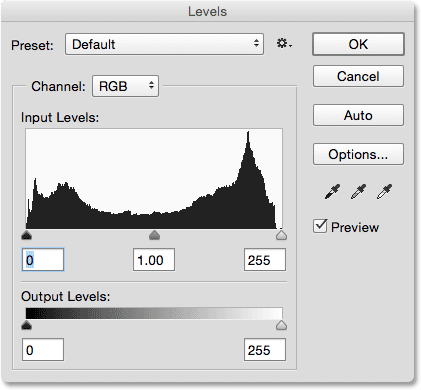
Диалоговое окно Уровни.
Гистограмма - это черная область посередине, которая выглядит как горная цепь. В зависимости от того, какое изображение вы просматриваете на экране, ваша гистограмма может выглядеть аналогично моей или она может выглядеть совершенно иначе, и это нормально. Каждое изображение будет иметь свою уникальную гистограмму, и вы поймете, почему это происходит через несколько минут:
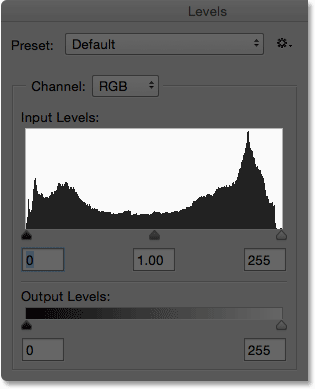
Гистограмма в центре диалогового окна уровней.
Как просмотр гистограммы в диалоговом окне «Уровни» облегчает нам понимание? Это потому, что если вы посмотрите под гистограммой в уровнях, вы увидите горизонтальную градиентную полосу . Градиент начинается с чистого черного цвета в дальнем левом углу и постепенно становится ярче, пока не достигнет чистого белого цвета в дальнем правом углу:
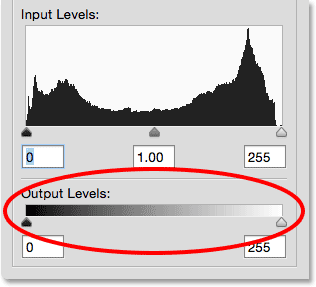
Черно-белая полоса градиента под гистограммой.
Как мы узнали, гистограммы показывают нам текущий диапазон уровней яркости нашего изображения, а уровни яркости в гистограмме точно совпадают с полосой градиента под ним! Гистограммы начинаются с чистого черного слева, как и градиент. Они заканчиваются чистым белым в крайнем правом углу, точно так же, как градиент, и они постепенно увеличивают значения яркости слева направо, как … как вы уже догадались, градиент:
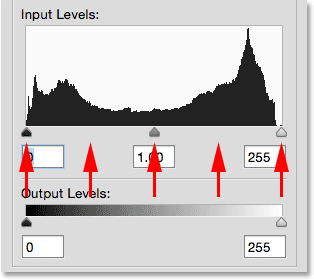
Уровни яркости гистограммы соответствуют полосе градиента под ней.
Так почему же гистограмма выглядит как горный массив? Это потому, что он показывает нам текущее распределение уровней яркости или тональных значений на изображении. Другими словами, это показывает нам, сколько изображения находится на определенном уровне яркости по сравнению с другими уровнями яркости. Вот почему некоторые части гистограммы кажутся выше других. Чем выше гистограмма появляется на определенном уровне яркости, тем больше количество пикселей в нашем изображении на том же уровне. В областях, где гистограмма короче, у нас меньше пикселей на этих уровнях яркости. И если гистограмма не появляется вообще в определенных областях градиента, это означает, что в настоящее время у нас нет пикселей на нашем изображении с этими уровнями яркости.
Важно помнить, что гистограмма не показывает нам фактическое количество пикселей на изображении. Это связано с тем, что в наши дни большинство цифровых камер способны снимать фотографии размером от 10 до 20 мегапикселей (миллионы пикселей) или более. Чтобы разместить их все в гистограмме, вам понадобится несколько экранов для просмотра! Таким образом, вместо этого гистограмма просто дает нам общий взгляд с высоты птичьего полета на то, как тональный диапазон изображения распределяется по светлым, средним тонам и теням, и если какие-либо области обрезаются до чисто черного или белого.
Вообще говоря, на хорошо экспонированном изображении будет отображаться гистограмма, показывающая полный непрерывный диапазон уровней яркости от черного до белого, и мы видим пример этого с этим изображением. Левая сторона моей гистограммы начинается прямо напротив этой левой «стены» блока гистограммы, прямо над чистым черным в градиенте под ним. Это означает, что некоторые пиксели на изображении уже черные (возможно, самые темные). Я увеличу масштаб, чтобы мы могли лучше рассмотреть:
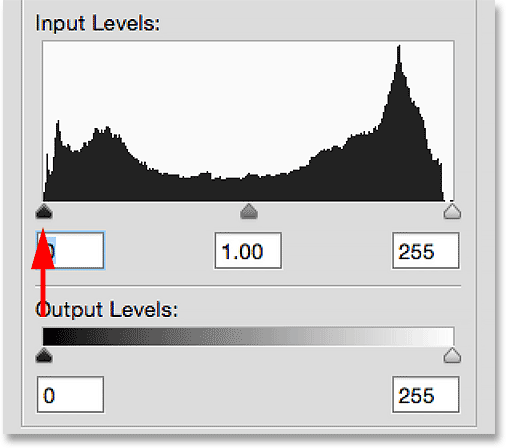
Левая сторона гистограммы начинается с чистого черного цвета.
На другой стороне гистограммы мы видим, что она простирается почти вправо, насколько это возможно, с крошечной полоской, которая появляется прямо над чисто белым в градиенте под ней. Это говорит нам о том, что некоторые пиксели на изображении уже белые (самые светлые они могут быть). Итак, мы уже знаем, что наши черные и белые точки выглядят хорошо:
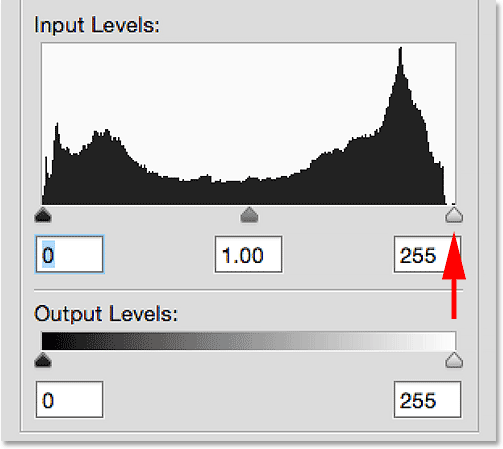
Правая сторона гистограммы заканчивается чисто белым.
Что говорит нам остальная часть гистограммы? Ну, как правило, мы читаем гистограмму слева направо (от самой темной к самой светлой). Если мы начнем слева и начнем движение вправо, мы увидим, что гистограмма сразу начинает подниматься над темными теневыми тонами, но затем падает, когда мы приближаемся к средним тонам в центре. Затем он снова поднимается и достигает своего пика в светлых тонах, а затем быстро падает, когда мы приближаемся к белому:
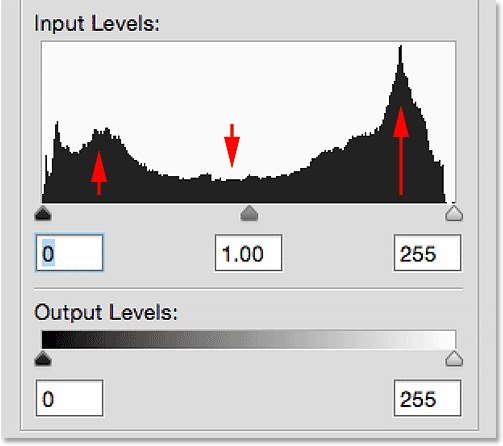
Самые высокие точки гистограммы находятся в светлых и темных местах; самый низкий в средних тонах.
Поскольку верхняя часть гистограммы находится над светлыми тонами (бликами), это говорит нам о том, что большинство пикселей на изображении попадают в этот более светлый диапазон тонов. У нас есть меньшее, но все же значительное количество очень темных тонов на изображении, на что указывает рост гистограммы над тенями. И наконец, наклон по средним тонам в центре говорит нам о том, что, хотя у нас есть детали в этом диапазоне средних тонов, их не так много, как в светлых и теневых участках.
Давайте еще раз посмотрим на фотографию, где мы видим, что достаточно точно, большая ее часть состоит из более светлых тонов (кожа женщины, белки ее глаз, свитер и большая часть фона). У нас также есть значительное количество очень темных тонов (ее волосы, брови, глаза и меньшая часть фона). На самом деле полутонов не так много, по крайней мере, если сравнивать с количеством ярких и теневых деталей, и это типично для высококонтрастного черно-белого изображения. Итак, гистограмма отлично поработала, показав нам тональный диапазон этой фотографии:
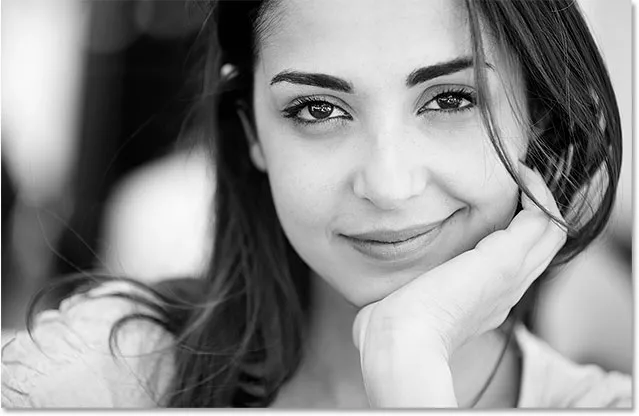
Фотография и гистограмма совпадают.
Давайте посмотрим на второе изображение, на этот раз полноцветное фото (фото жениха и невесты из Fotolia):

Полноцветное изображение.
Я еще раз открою диалоговое окно Уровни, чтобы мы могли просмотреть гистограмму изображения. Но на этот раз вместо того, чтобы перейти в меню « Изображение», выбрать « Настройки», а затем выбрать « Уровни», я открою диалоговое окно «Уровни», просто нажав клавиши Ctrl + L (Победа) / Command + L (Mac) на моей клавиатуре. В любом случае работает; сочетание клавиш просто быстрее:
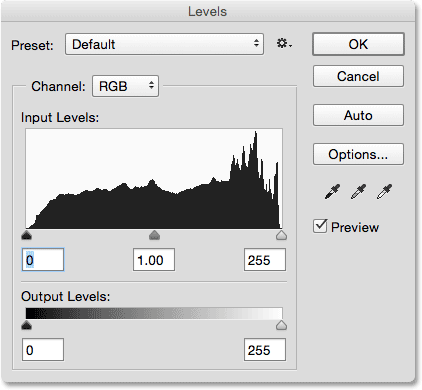
Диалоговое окно Уровни, показывающее гистограмму для второго изображения.
Давайте приблизимся и посмотрим, что говорит нам эта гистограмма. Здесь мы снова видим пример хорошо экспонированного изображения. Левая сторона гистограммы начинается с чистого черного, а правая - с чистого белого, поэтому мы знаем, что наш тональный диапазон распространяется на обе крайности:
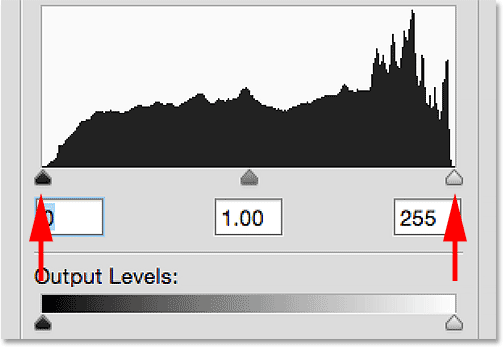
Гистограмма начинается с черного слева и заканчивается белым справа, что является хорошим признаком.
Читая гистограмму слева направо (от самой темной к самой светлой), мы видим, что она быстро поднимается над тенями. Но, в отличие от предыдущего изображения, где гистограмма упала в полутонах, она остается относительно постоянной вплоть до самых ярких участков, где требуется резкий резкий поворот вверх, прежде чем упасть на чистый белый цвет:
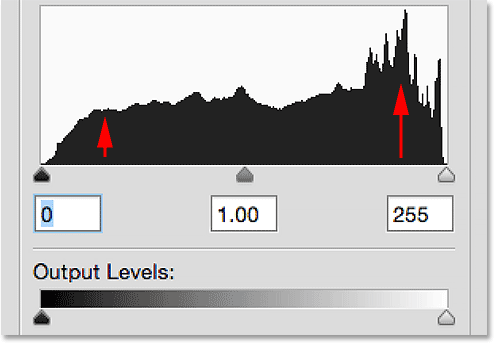
Гистограмма для второго изображения показывает больше деталей в полутонах, чем на предыдущем изображении.
Что это говорит нам? Это говорит нам о том, что у нас много деталей изображения во всех трех областях (тени, средние тона и блики), но мы имеем больше деталей в светлых тонах, чем где-либо еще. Опять же, мы можем увидеть это, глядя на изображение. Мужская рубашка и женское платье, оба из которых являются белыми (или близкими к нему), составляют большую часть фотографии, поэтому это объясняет, почему гистограмма находится на самом высоком уровне по сравнению с основными моментами:

Еще раз, фото и гистограмма совпадают.
Использование гистограммы для выявления проблем
До сих пор мы смотрели на гистограммы для изображений, которые были правильно выставлены, но гистограмма может также легко выявить проблемы. Например, что, если гистограмма показала высокий всплеск прямо напротив этой правой стены окна гистограммы:
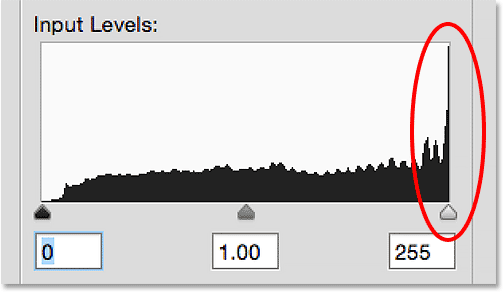
Высокий шип появляется в дальнем правом углу гистограммы.
Обычно это признак того, что изображение переэкспонировано. Высокий всплеск, прижатый к этому правому краю, означает, что у нас есть много пикселей на изображении, которые являются чисто белыми, и это означает, что мы, скорее всего, пропускаем детали в бликах Чтобы показать, как это влияет на изображение, вот сравнение мужской рубашки. Изображение слева выставлено правильно, раскрывая множество деталей. Изображение справа переэкспонировано с бликами, обрезанными до чисто белого. Обратите внимание, сколько деталей в рубашке потеряно:

Обрезка светлых участков приводит к потере деталей в самых светлых областях изображения.
Аналогично, что, если гистограмма показала подобный высокий шип, на этот раз против левой стены:
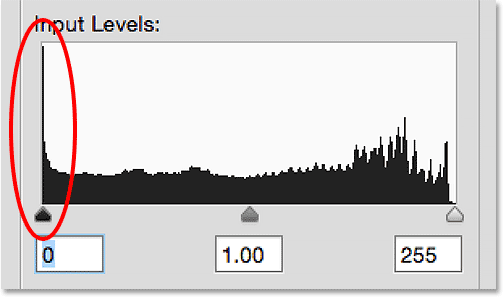
Высокий шип, появляющийся в дальнем левом углу гистограммы.
Обычно это означает, что изображение недоэкспонировано с большим количеством пикселей, обрезанных до чистого черного, что означает, что мы потеряли детали в тенях. Снова, чтобы показать влияние, которое это оказывает на изображение, вот еще одно сравнение. В хорошо разоблаченной версии слева мы видим много деталей в волосах мужчины. В версии справа, которая страдает от стрижки теней, большая часть деталей в его волосах была потеряна до чисто черного:
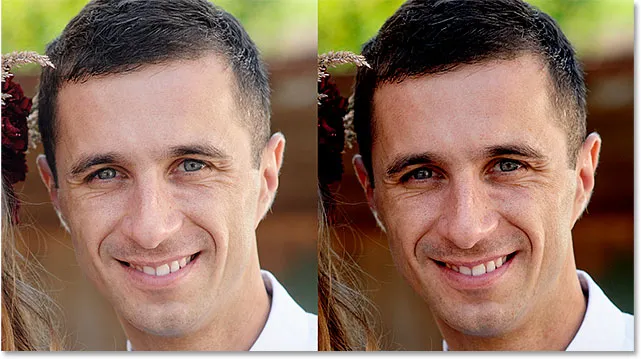
Обрезка теней приводит к потере деталей в самых темных областях изображения.
Если вы заметили эти проблемы с отсечением при просмотре гистограммы на ЖК-экране вашей камеры сразу после съемки фотографий, вы, скорее всего, отрегулируете настройки экспозиции и повторите их съемку. В Photoshop вы можете исправить эти проблемы, используя Уровни, Кривые или Camera Raw, и мы узнаем, как это сделать, в других руководствах. На данный момент все, что нас интересует, - это изучение самой гистограммы.
Сколько уровней яркости в гистограмме?
На данный момент мы знаем, что гистограмма отображает диапазон тонов в изображении от чистого черного до чистого белого. Но сколько тонов в гистограмме? Есть ли определенное количество уровней яркости, отображаемых гистограммой? Почему да, есть! Гистограмма отображает ровно 256 уровней яркости, с одной вертикальной черной полосой для каждого из этих 256 уровней, хотя в зависимости от тонального диапазона вашего изображения вы можете не видеть черную полосу на каждом уровне. Если вы подойдете ближе и посмотрите на верхнюю часть гистограммы, вы заметите, что она не гладкая. Скорее, он состоит из крошечных маленьких шипов и гребней, каждый из которых является вершиной тонкой вертикальной планки. Если вы посчитаете их, предполагая, что у вас есть непрерывная гистограмма от черного до белого (и ничего лучше), вы найдете ровно 256 столбцов:
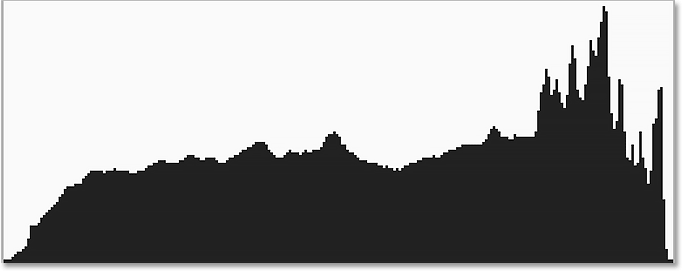
Гистограмма отображает одну вертикальную полосу для каждого из 256 уровней яркости от черного до белого.
Почему 256? Есть несколько причин для этого. Во-первых, большинству из нас необходимо приблизительно 200 уровней яркости от черного до белого, чтобы наши глаза могли видеть то, что выглядит как непрерывный тон изображения; то есть изображение, которое плавно перетекает из одного тона в другой без видимых промежутков или разрывов между ними. Если мы опустимся намного ниже этого уровня, мы начнем видеть полосатость и постеризацию, где переходы от одного тона к другому становятся очевидными. Так что это объясняет, почему число не менее 200. Но почему 256? Почему не 257, или 300, или 500?
Это из-за того, как работают компьютеры. Наши изображения должны содержать не менее 200 уровней яркости, но компьютеры должны иметь возможность обрабатывать и хранить изображения в виде битов и байтов. Короче говоря, лучший способ удовлетворить обе эти потребности - хранить изображения в виде 8-битных файлов (стандартное изображение JPEG.webp является примером 8-битного файла). 8-битный файл изображения содержит ровно 256 возможных уровней яркости, что дает нам около 200, которые нам нужны для непрерывного тона, плюс немного больше, оставшегося для редактирования. Все еще задаетесь вопросом, откуда берется число 256? Если вы думаете, что 1 бит равен 2, то 8 бит - это 28, или 2x2x2x2x2x2x2x2, что равно 256.
Если вы не совсем поняли это, не волнуйтесь. Вы можете получить все преимущества гистограмм, не зная ничего о битах и байтах. Все, что нам действительно нужно знать, это то, что гистограмма отображает диапазон из 256 возможных уровней яркости от черного до белого. Фактически, мы можем увидеть это, если посмотрим на числа под левой и правой сторонами гистограммы в диалоговом окне Уровни. С левой стороны мы видим число 0, которое представляет чистый черный цвет. Справа мы видим число 255, которое представляет чистый белый цвет. Почему цифры идут от 0 до 255, а не от 1 до 256? Опять же, это из-за того, как работают компьютеры. Обычно мы начинаем считать с номера 1, но компьютеры начинают считать с 0:
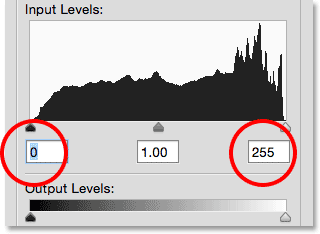
Числа под гистограммой представляют черный (0) и белый (255) с 254 уровнями между ними.
И там у нас это есть! В этом уроке мы узнали, как читать гистограмму изображения и как распознавать разницу между хорошо экспонированной фотографией и фотографией, на которую попали тени или блики. Мы использовали диалоговое окно «Уровни» в Photoshop, чтобы помочь нам визуализировать тональный диапазон, который представляет гистограмма, с черным слева, белым справа и постепенным переходом от теней к средним тонам и между светлыми участками между ними. Следует иметь в виду, что в зависимости от того, где вы просматриваете гистограмму, вы не всегда увидите удобный градиент от черного к белому. Это нормально, потому что теперь, когда вы понимаете, как работают гистограммы (и все они работают одинаково), вам это не нужно.
До сих пор мы рассматривали примеры того, как обычно выглядит гистограмма, когда изображение правильно экспонируется с полным диапазоном тональных значений от черного до белого. Но это не всегда так. Иногда имеет смысл ограничить тональный диапазон изображения, подавив большую его часть в тени или блики, чтобы создать определенное настроение или стиль.
В следующем уроке, Понимание гистограмм - изображения с низким и высоким ключом, мы рассмотрим примеры фотографий такого типа (известные как изображения с низким и высоким ключом ) и лучше поймем, почему на самом деле нет такая вещь, как «идеальная» или «идеальная» гистограмма.